Acaba de ver a Ralink Technology Corp en su red y ahora se pregunta si alguien ha pirateado su red doméstica . No se preocupe todavía: hay una buena posibilidad de que el dispositivo de tecnología Ralink sea en realidad uno de sus dispositivos.
Sin embargo, también tiene la posibilidad de que la seguridad de su red haya sido comprometida . Por lo tanto, es mejor si pudiera verificar qué lo hizo aparecer en su red y garantizar que su red y todos los dispositivos conectados sean seguros.
Debe verificar si tiene un problema de seguridad aquí, ya que un hacker puede ocultar fácilmente el dispositivo malicioso cambiando el nombre a Ralink Technology Corp para pasar por las verificaciones de seguridad de su enrutador. Siga estos pasos para identificar el dispositivo desconocido:
- Puede identificar un dispositivo problemático apagándolos uno por uno, o deshabilitando su capacidad de Wi-Fi.
- Cuando el dispositivo Ralink desaparece de la lista, ha encontrado su dispositivo. Si no desaparece, entonces no es su dispositivo. En ese caso, debe fortalecer su seguridad Wi-Fi: debe cambiar su contraseña de Wi-Fi de inmediato.

¿Qué es Ralink Technology Corp?
Ralink Technology Corporation es una empresa líder que fabrica conjuntos de chips de LAN inalámbrica (red local de área) para comunicación y dispositivos y electrodomésticos para el consumidor de viviendas, como enrutadores y otros dispositivos de banda ancha, televisores , sistemas de seguridad para el hogar y otros dispositivos de redes .
Muchos fabricantes de dispositivos de red como D-Link , ASUS , Belking , Gigabyte y Netgear utilizan el chipset Ralink Technology Corp en sus dispositivos. Por lo tanto, es bastante normal que un Ralink Technology Corp aparezca en su red de vez en cuando, ya que el chipset puede estar presente en la mayoría de sus dispositivos habilitados para Wi-Fi.

Si está seguro de que el dispositivo Ralink no es uno de sus dispositivos, tenemos un par de métodos para solucionar el Ralink Technology Corp en su problema de red. Sigue leyendo para saber más.
Cambiar el SSID y la contraseña de la red
Los piratas informáticos pueden ser lo suficientemente inteligentes como para ingresar a su red disfrazándose bajo el nombre de Ralink Technology Corp para que el propietario no los detecte. Sin embargo, puede sacarlo fácilmente de su red.
En este caso, el mejor método es cambiar su SSID de red, es decir, el nombre de su red y su contraseña . Una vez que haya cambiado estas credenciales, todos sus dispositivos se desconectarán de su red.
Lectura recomendada:
- Hon Hai Precision Ind. Co. Ltd conectado a mi red (dispositivo desconocido conectado a mi Wi-Fi)
- Dispositivo AzureWave en mi red Wi-Fi (¿alguien está robando mi Wi-Fi?)
- Tecnología Cybertan en mi red (¿qué es eso?)
Por lo tanto, necesitará unirse a sus dispositivos y tendrá que volver a ingresar la contraseña nueva, más fuerte y más complicada para cada dispositivo. Los piratas informáticos tendrían que reunir recursos formidables para encontrar su nueva contraseña si quieren volver a su red nuevamente.
Aquí está el procedimiento para cambiar su red SSID y contraseña:
- Presione la tecla R y la tecla Windows en su teclado simultáneamente para iniciar el cuadro de diálogo Ejecutar.
- Escriba CMD en el cuadro de diálogo y haga clic en Aceptar.
- Llegará al símbolo del sistema. Escriba ipconfig y presione
.
- Ahora puede ver toda la información de la red. Copie la dirección que se muestra en la dirección IPv4.
- Abra una nueva ventana y escriba la dirección IP predeterminada .
- La página de inicio de sesión de su enrutadores se abrirá. Ingrese el nombre y la contraseña de los enrutadores (puede encontrar esta información al final de su enrutador o en el manual).
- La página de administración de enrutadores se abrirá. Haga clic en la pestaña inalámbrica.
- Cambie el SSID y la contraseña allí.
Aquí hay algunos consejos para configurar SSID y contraseña:
SSID: seleccione un nombre inocuo. No indique la marca de su enrutadores. Aunque no es infalible, será un elemento disuasorio instantáneo para los piratas informáticos. Si los piratas informáticos saben qué tipo de enrutador usa, es más fácil para ellos hacer su trabajo de piratería. Ejemplos de ssids pésimas: my_apple, lenovo-5g
Contraseña: use una combinación de letras, números y caracteres especiales como @*#^!. Ejemplos de contraseñas que nunca debe usar: 123456, qwerty, fecha de nacimiento, número de teléfono.
Desactivar WCN (Windows Connect ahora)
WCN ( Windows Connect Now ) es una función de Windows que permite que su computadora y dispositivos móviles se conecten entre sí en un entorno más seguro. Tiene características de seguridad potentes y es muy fácil de usar.
Por lo general, la WCN está autoconfigurada en su configuración de Windows. Por lo tanto, puede deshabilitarlo si no desea que los intrusos aprovechen fácilmente esta configuración. Siga estos pasos para deshabilitar WCN en su computadora:
- Presione la tecla R y la tecla Windows en su teclado simultáneamente para iniciar el cuadro de diálogo Ejecutar.
- Ingrese Services.msc dentro del cuadro de diálogo y haga clic en Aceptar.
- Verá una larga lista de servicios. Desplácese más abajo hasta Windows Connect ahora.
- Haga clic con el botón derecho en Windows Connect ahora y seleccione Stop.
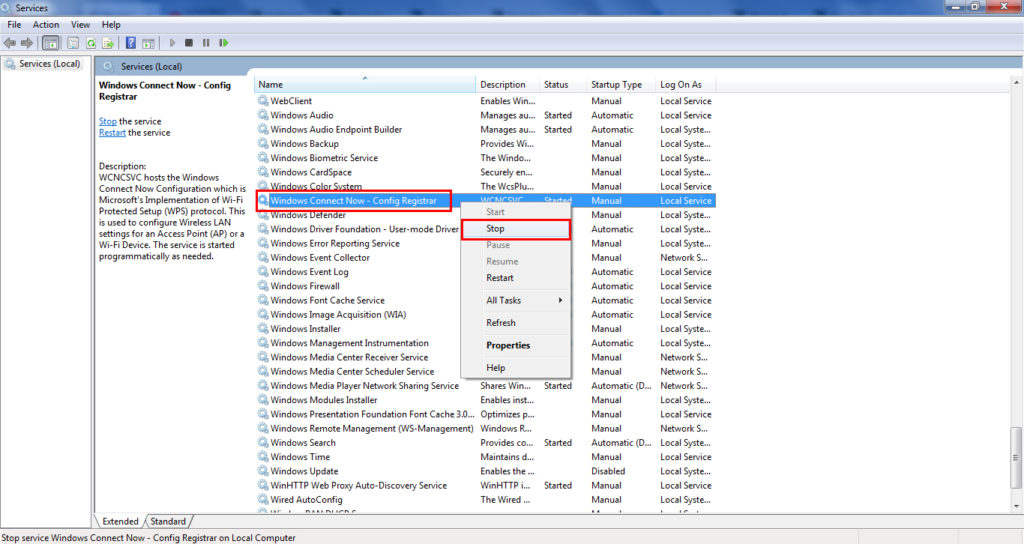
- Luego, haga clic con el botón derecho y seleccione Propiedades
- En el menú desplegable Tipo de inicio, seleccione deshabilitado.
- No olvide seleccionar aplicar y presione OK.

Conclusión
Ver a Ralink Technology Corp en su red no es una razón para entrar en pánico, ya que probablemente sea uno de sus dispositivos, pero aún debe tener cuidado. Asegure la seguridad de su red Wi-Fi y dispositivos conectados utilizando los métodos descritos en esta publicación.
